Character studio. Урок второй: Анимация по следам.
Категория урока:
Анимация
Анимация по следам в Character Studio - отличный способ создания простого движения, которое впоследствии можно улучшить.
Режим анимации по следам активируется нажатием кнопки Footstep Mode в свитке Biped Apps на панели Motion (biped при этом должен быть выбран).
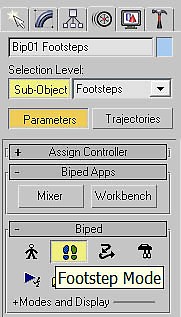 Следы можно сделать двумя способами – расставить самому и автоматически.
Следы можно сделать двумя способами – расставить самому и автоматически.В свитке Footstep Creation предлагается три варианта передвижения– walk, run, jump.
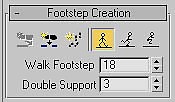
В режиме ходьбы (Walk) biped не отрывает обе ноги от земли.
Walk Footstep показывает сколько кадров использовать на один шаг.
Double Support – количество кадров, в течение которых (за один шаг) земли будут касаться обе ноги.
В режиме бега (Run) обе ноги одновременно не касаются земли.
Run Footstep – количество кадров, когда biped касается земли одной ногой.
Airborne – количество кадров в полете.
И в режиме прыжка (Jupm) - обе ноги либо на земле, либо в полете.
Значения 2FeetDown и Airborne – количество кадров на земле и в полете соответственно.
Для создания следов вручную выберите необходимый вид передвижения и нажмите Create Footsteps. В видовом окне теперь нужно расставить следы по порядку. Причем цвет следа соответствует цвету ноги, которая на него наступает. Следы можно перемещать (Move) и поворачивать (Rotate), например чтобы учитывать неровности ландшафта или ступеньки. Для активации следов следует нажать Create Keysfor Inactive Footstep. Теперь при просмотре анимации можно наблюдать, как biped старательно вышагивает по созданным следам.
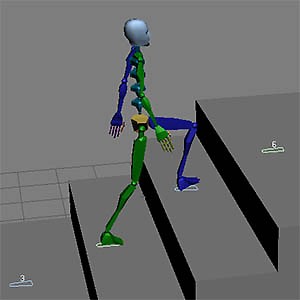
Для создания следов автоматически (расставляются по прямой) выберите необходимый вид передвижения и нажмите кнопку Create MultipleFootsteps… на свитке Footstep Creation. Откроется дополнительное окно в заголовке, которого отображается вид создаваемых следов. В нем можно указать количество следов, ширину и длину между следами, количество кадров на шаг и т.д. Также в нем можно увидеть информацию о дистанции, которую пройдет biped, скорости первого и последующих шагов. После создания так же, как и расставленные вручную следы, их надо активировать.
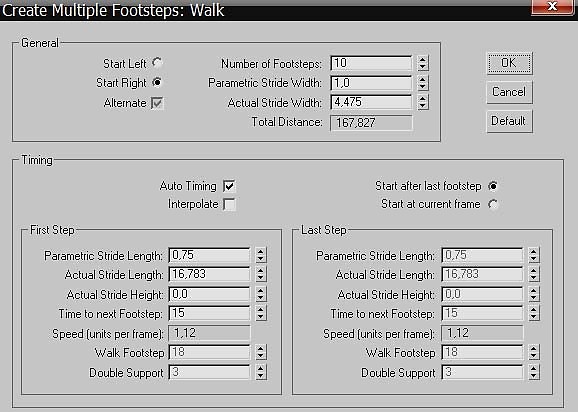
На походку оказывает влияние еще и центр тяжести скелета. Чтобы его сместить, необходимо переключиться в режим Figure Mode, открыть малоприметную вкладку Modes and Display на свитке Biped и нажать кнопку Rubber Band Mode. После этого, выбрав стрелки перемещения в свитке Track Selection, можно его перемещать. Например, если сместить его в сторону, то при ходьбе будет казаться, что biped тащит тяжелую сумку.
В свитке Dinamics & Adaptation (в режиме Footstep Mode), если включить Biped Dynamics (перед активацией следов), можно влиять параметром GravAccel на высоту прыжка. Чем больше параметр, тем меньше гравитация. Также Biped Dynamics включает сгибание коленей у biped’а.
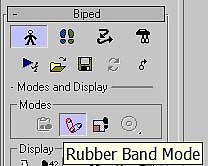
Для доработки анимации в «свободном режиме» анимацию по следам необходимо конвертировать. Для этого нужно выйти из режима Footstep Mode и там же (на свитке biped) нажать кнопку Convert…

